在Strater的横截面中添加或删除孔
Strater 5允许用户编辑井选择器或分配新的井选择器,以便从横截面添加或删除井。
要为横截面创建和分配新的孔选择器,请按照以下步骤操作。
1. 在视图管理器中,单击地图视图。
2. 在对象管理器中,单击地图以将其选中。
3. 在属性管理器中,单击限制选项卡。
4. 如果您无法看到全部感兴趣的井,请单击Fit All按钮使全部井都在地图上可见。
5. 在功能区中,单击地图 | 添加 | 井选择器命令。
6. 从左到右单击地图中的每个井,然后按ENTER。
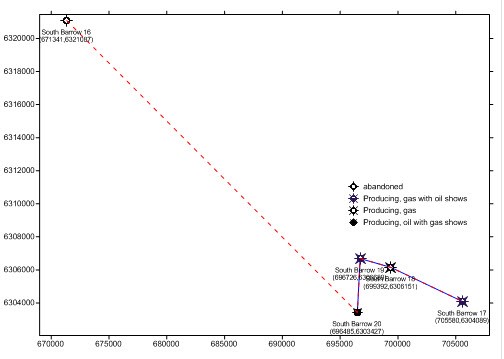
更新地图视图中的井选择器线,或添加新的井选择器线,以使用一组新井更新您的横截面。
7. 点击横截面的视图管理器。
8. 在对象管理器中,单击横截面对象以将其选中。
9. 在Property Manager中,如果您有想要保留的自定义图层,请选中保留自定义图层旁边的框。
10. 单击井选择器字段中的当前值并选择新井选择器。
11. 在Strater Warning对话框中单击Yes以重绘横截面图层。
添加新井并绘制默认图层。
要从现有的孔选择器中添加或删除孔,请按照以下步骤操作。
1. 在视图管理器中,单击地图视图。
2. 在对象管理器中,单击当前孔选择器行以将其选中。
3. 在属性管理器中,单击编辑井选择器字段中的编辑。
4. 在Well Selectoe Editor对话框中,使用Add和Remove按钮添加/删除所需的孔,然后单击OK。
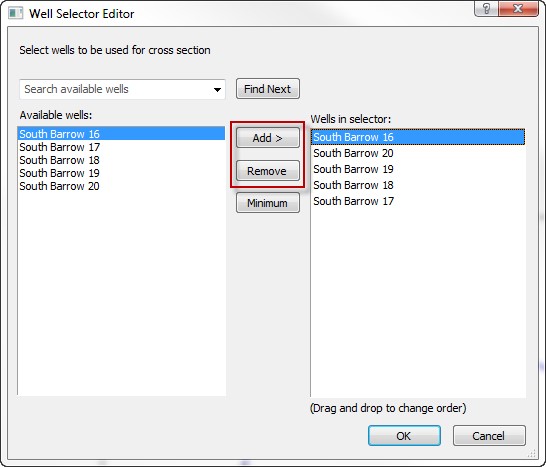
5. 点击横截面的视图管理器。
6. 在对象管理器中,单击横截面对象以将其选中。
7. 如果您有想要保留的自定义图层,请选中保留自定义图层旁边的框。
8. 在属性管理器中,单击重新创建横截面字段中的重新创建。
-
2023-12-06
Pipe Flow Expert 中文快速入门指南:精通管道设计与流体动力学
深入了解PipeFlowExpert中文快速入门指南,掌握管道设计和流体动力学的基础知识。本指南涵盖了绘图界面的使用技巧、单位转换(公制或英制)、储罐和流体源的应用,以及连接点或节点的设置。详细介绍流量需求的计算方法、管道流向的分析技巧,以及如何设计开放式和封闭式管道系统。学习如何有效预防管道回流,以及如何选择和使用管道图门、管件、控制阀和喷头。此外,本指南还提供泵型号的选择指导和负流量泵的使用方法,旨在帮助初学者和行业人员提高在管道系统设计和分析中的技能和效率。
查看详情 >
-
2023-09-06
REFPROP正版软件基本操作指南
这份REFPROP正版软件基本使用方法指南详细介绍了从启动软件到查询流体物性的步骤。您将了解如何选择流体、查询指定点的物性、查询饱和状态的物性以及创建物性图表。无论您是初学者还是专家,这个指南都将帮助您轻松掌握REFPROP软件的操作技巧。
查看详情 >
-
2024-01-10
正式发布:图形可视化和数据分析软件Origin2024新版本
图形可视化和数据分析软件Origin 2024版本已正式发布,本文将介绍Origin2024版本新功能特点。
查看详情 >





